الأخطاء شائعة جدًا عند استخدام بيئة Windows. بصفتك مستخدمًا لنظام التشغيل Windows ، ربما تكون قد واجهت العديد من الأخطاء مثل خطأ rundll , خطأ في تحميل Grub و شاشة الموت الزرقاء إلخ في حياتك. على الرغم من أن معظم هذه الأخطاء ليست ناتجة عن نظام التشغيل Windows نفسه ، إلا أنها تتعلق برأفة البرامج والأجهزة المعيبة. ما يهم هو كيفية حل الأخطاء مثل الشاشة الزرقاء 0x0000001e. قد يكون الأمر مزعجًا ومحبطًا للغاية لمواجهة الشاشة الزرقاء 0x0000001e لخطأ الموت. هل تريد معرفة أسباب الخطأ 0x0000001e وكيفية إصلاحه؟ هنا في هذه المقالة ، سوف تتعلم كيفية إصلاح خطأ الشاشة الزرقاء 0x0000001e.
- الجزء 1: ما هو الشاشة الزرقاء 0x0000001e؟
- الجزء 2: سبب الشاشة الزرقاء 0x0000001e
- الجزء 3: كيفية إصلاح bluescreen0x0000001e
- الجزء 4: إذا فقدت البيانات بعد الشاشة الزرقاء 0x0000001e ، كيف تستعيد البيانات؟
الجزء 1: ما هو الشاشة الزرقاء 0x0000001e؟
Bluescreen 0x0000001e هو تنسيق خطأ سداسي عشري يستخدمه Windows وموردو البرامج الآخرون لتحديد الخطأ. يحدث الخطأ 0x0000001e عندما يتعذر على النظام التقاط استثناء وضع kernel. يعد BSOD 0x0000001e خطأ فادحًا يتعذر على النظام الاسترداد منه ويعرض رسالة التوقف أو شاشة الموت الزرقاء. قد يحتوي الخطأ على معلمات إضافية بناءً على تكوين النظام. تصف هذه المعلمات الإضافية الموقع حيث تم تحميل التعليمات عند حدوث الخطأ.
يمكن أن تحدث شاشة زرقاء لخطأ الموت 0x0000001e على أي إصدار من Windows. لا يوجد إصدار Windows خالٍ من رسائل الموت الزرقاء ، مثلها مثل الشاشة الزرقاء bccode 9f , خطأ 0x000000d1 إلخ. عندما يواجه النظام الشاشة الزرقاء 0x0000001e ، فإنه يعرض الرسائل ويغلق فجأة. لا تظهر أي رسالة تحذير على الشاشة عند حدوث هذا الخطأ. هذه الأخطاء هي كابوس لكل مستخدم لأنها الأسباب الرئيسية ل data loss .
سيتفهم هؤلاء الأشخاص بالتأكيد الحاجة إلى العثور على السبب وراء هذا الخطأ ، والذي اضطر إلى إعادة كتابة تقرير عملهم بسبب خطأ الشاشة الزرقاء 0x0000001e. ستساعدك معرفة أسباب الخطأ في اتخاذ تدابير وقائية لمنع حدوث أي شيء كهذا مرة أخرى.
الجزء 2: سبب الشاشة الزرقاء 0x0000001e
تحدث رسالة توقف شاشة الموت الزرقاء 0x0000001e عندما يتعذر على معالج أخطاء النظام التقاط الاستثناءات التي تنشئها برامج وضع kernel. خاصة ملفات النظام التالفة التي تحتاج إلى إصلاح تسبب في الخطأ الشاشة الزرقاء 0x0000001e. إذا كنت تريد الاحتفاظ بجهاز كمبيوتر سليم ، فمن المهم أن تمنع حدوث إدخالات ملفات النظام التالفة. هناك العديد من الأسباب التي يمكن أن تؤدي إلى إدخالات ملفات النظام التالفة في الكمبيوتر ، سواء كانت متعلقة بالأجهزة أو البرامج. أدناه مناقشة هذه بالتفصيل.
1. خلل في وحدة ذاكرة الوصول العشوائي
قد يحدث kmode_exception_not_handled 0x0000001e بسبب خلل في وحدة ذاكرة الوصول العشوائي. نظرًا لأن ذاكرة الوصول العشوائي تدير عمليات القراءة /الكتابة ، فإن أي خطأ في عملها سينعكس على نظامك ، سواء في شكل أداء ضعيف أو خطأ شاشة زرقاء أكثر خطورة. إذا كانت المشكلة مرتبطة بذاكرة الوصول العشوائي ، فيجب عليك استبدال وحدة ذاكرة الوصول العشوائي المعيبة ويجب إصلاح الخطأ.
2. التثبيت غير الكامل أو إلغاء التثبيت
كما تعلم بالفعل ، كلما قمت بتثبيت برنامج أو تطبيقات جديدة ، يتم إدخال إدخال في سجلات النظام. عند إزالة تثبيت البرنامج ، يتم أيضًا حذف السجل. هذا كله لضمان الأداء الأمثل للنظام. ولكن إذا لم يتم تثبيت أحد البرامج أو التطبيقات أو تم إيقاف التثبيت في منتصف الطريق ، فسيستمر إنشاء إدخال في سجلات النظام. وبالمثل ، أثناء عدم اكتمال التثبيت ، قد تتم إزالة إدخال التسجيل ولكن البرنامج لا يزال موجودًا. يمكن أن تتداخل هذه البرامج غير المكتملة مع تطبيقات وبرامج النظام الأخرى والنتيجة هي خطأ الشاشة الزرقاء 0x0000001e.
3. هجمات الفيروسات
من المعروف أيضًا أن الفيروسات أو البرامج الضارة تتداخل مع العديد من وظائف النظام. يمكنهم إزالة إدخالات النظام وملفات النظام المحذوفة وإصابة البرامج وعملها وما إلى ذلك. الفيروسات مسؤولة أيضًا عن تلف البيانات أو حذفها. إنها مجموعة من الرموز المصممة لإيقاف الأداء السليم للكمبيوتر. عندما تغزو هذه الفيروسات جهاز كمبيوتر ، فإنها تبدأ في تكاثر نفسها وتلتصق ببرامج مختلفة وتسبب أضرارًا مختلفة للبيانات والنظام نفسه. على الرغم من أن هذا ليس هو الحال دائمًا ، إلا أن الفيروسات يمكن أن تتسبب أيضًا في ظهور الشاشة الزرقاء 0x0000001e. قد يقومون بحذف بعض ملفات أو إدخالات النظام الهامة وقد تتسبب هذه المعلومات المفقودة في فشل النظام. على الرغم من أننا نستطيع استعادة الملفات المفقودة من هجوم الفيروسات يجب عليك حذف البرامج الضارة والفيروسات على جهاز الكمبيوتر الخاص بك في الحال.
4. التعريفات الفاسدة
تتيح برامج تشغيل الأجهزة أو البرامج إمكانية استخدام الوظائف الإضافية المتنوعة لجهاز الكمبيوتر. ولكن يمكنهم أيضًا المساهمة في إظهار رسالة خطأ الشاشة الزرقاء 0x000001e إذا كانت غير متوافقة أو قديمة. في بعض الأحيان ، قد لا تكون برامج تشغيل الأجهزة المتوافقة مع أحد إصدارات Windows متوافقة مع إصدارات أخرى. عند استخدام برامج التشغيل المتوافقة للإصدار السابق من الإصدار الأخير ، فقد يتسبب ذلك في حدوث مشكلات في التوافق ، مما يؤدي إلى ظهور خطأ الشاشة الزرقاء 0x000001e.
5. الاغلاق غير السليم للكمبيوتر
من الضروري دائمًا إيقاف تشغيل الكمبيوتر بشكل صحيح دائمًا لأن عمليات الإغلاق غير الصحيحة يمكن أن تؤدي أيضًا إلى حدوث خطأ الموت الزرقاء 0x0000001e. عندما يكون النظام قيد التشغيل ، فقد يؤدي عمليات مختلفة في الخلفية توفر للمستخدم أداءً سلسًا. ولكن عندما يتم إغلاق النظام بشكل غير صحيح ، فقد لا يتمكن من حفظ الإدخالات أو إكمال حالة التعليمات التي كانت مستمرة. سيؤدي هذا إلى إنشاء إدخالات ملف نظام فاسدة والتي بدورها ستؤدي إلى خطأ الإيقاف 0x000001e.
6. السجلات المفقودة
السجل هو ذلك الجزء من نظام الكمبيوتر الذي يتتبع جميع البرامج. عندما تقوم بتثبيت برنامج جديد أو إلغاء تثبيته ، تتم إضافة سجل أو إزالته وفقًا للحالة في سجلات النظام. ولكن عندما تختفي سجلات النظام ، فقد يؤدي ذلك إلى العديد من المشكلات بما في ذلك خطأ الشاشة الزرقاء 0x000001e. هناك العديد من الأسباب التي يمكن أن تتسبب في فقد السجلات وقد تمت مناقشتها بالفعل أعلاه.
الجزء 3: كيفية إصلاح bluescreen0x0000001e
إنه لأمر محبط للغاية أن ترى الشاشة الزرقاء لخطأ الموت 0x0000001e عندما كنت تقوم بعمل مهم. لذلك ، لن ترغب في مواجهة الموت الزرقاء مرة أخرى وترغب في إصلاح المشكلة بشكل دائم. نظرًا لوجود العديد من الأسباب لخطأ bluescreen0x0000001e ، فسيكون الإصلاح أيضًا كثيرًا. لن يكون أي إصلاح فعالًا لجميع المستخدمين ولهذا ستجد هنا طرقًا مختلفة لإصلاح رسالة bluescreen0x0000001e. نظرًا لعدم وجود ضمان بشأن سبب BSOD 0x0000001e ، فستحتاج إلى العثور على الإصلاح المناسب من خلال تجربة جميع الإصلاحات واحدًا تلو الآخر.
الطريقة 1: إصلاح ذاكرة الوصول العشوائي المعيبة
قبل أن تقوم بإلقاء اللوم على ذاكرة الوصول العشوائي لتكون السبب وراء الشاشة الزرقاء 0x0000001e ، من الضروري التأكد من ذلك. يمكنك استخدام أداة تشخيص ذاكرة Windows لتشخيص أي أخطاء في ذاكرة الوصول العشوائي والعثور عليها. للقيام بذلك ، اتبع الخطوات التالية -
- اضغط على مفتاحي نظام التشغيل Windows + R. في نفس الوقت لفتح موجه الأوامر
- أدخل الأمر "mdsched.exe" في مربع الأوامر واضغط على Enter.
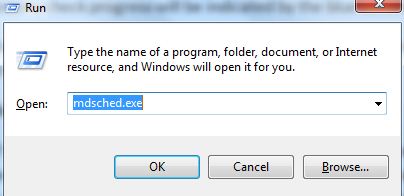
- عندما يظهر مربع حوار ، انقر على خيار "إعادة التشغيل الآن وتحقق من وجود مشاكل". سيؤدي هذا إلى إعادة تشغيل جهاز الكمبيوتر الخاص بك وبدء تشخيص الذاكرة.
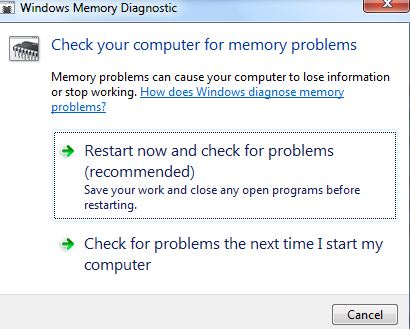
- ستتم الإشارة إلى تقدم فحص الذاكرة من خلال الشاشة الزرقاء.
بعد اكتماله ، إذا ظهر أن الكمبيوتر يعاني من مشكلة ذاكرة سيئة ، فاستبدل الذاكرة بأخرى جديدة.
الطريقة 2: حل مشكلة التعريفات
إذا لم تكن ذاكرة الوصول العشوائي هي سبب توقف الشاشة الزرقاء خطأ 0x0000001e ، فقد تكون برامج تشغيل الجهاز هي التي تسبب المشكلة. قد تكون المشكلة أن برامج التشغيل قديمة أو غير متوافقة مع إصدار Windows الذي تستخدمه. حاول تحديث برامج التشغيل لحل مشكلة برامج التشغيل القديمة. في حالة وجود مشكلة في عدم توافق برامج التشغيل ، يمكنك تعطيل برنامج التشغيل الخاطئ أو إلغاء تثبيته. لحل مشكلة التعريفات:
- ابدأ أمر التشغيل بالضغط على مفتاحي نظام التشغيل Windows + R. في نفس الوقت.
- اكتب "devmgmt.msc" في حقل النص وانقر فوق "موافق" لفتح "إدارة الأجهزة".
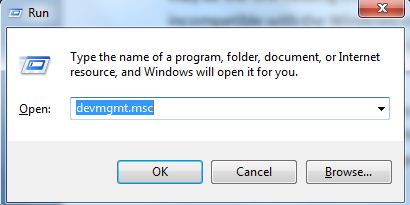
- ثم ، انقر بزر الماوس الأيمن فوق برنامج التشغيل وحدد ما تريد القيام به به.
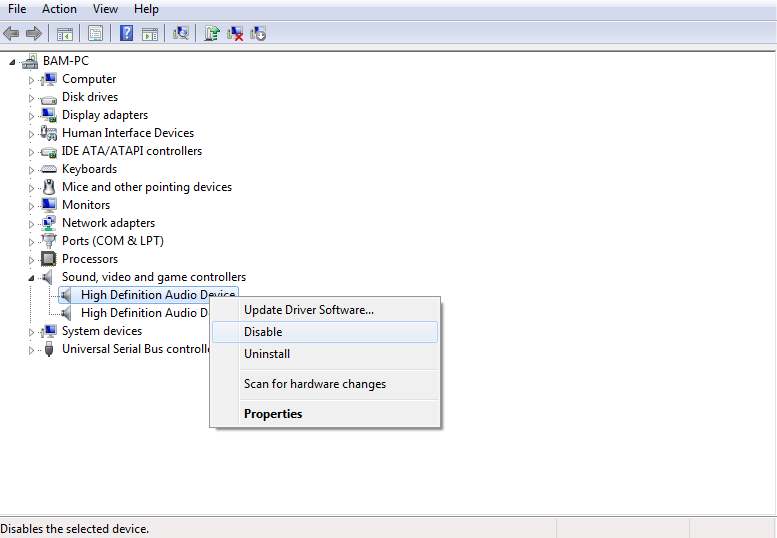
- حدد "تحديث برنامج التشغيل" إذا كنت تريد تحديثه.
- انقر فوق تعطيل لتعطيل برنامج التشغيل.
- حدد إلغاء التثبيت لإلغاء تثبيت برنامج التشغيل.
إذا كنت قد قمت مؤخرًا بتثبيت أو تحديث برنامج تشغيل الجهاز قبل أن يعرض خطأ الموت الزرقاء 0x0000001e ، فمن المحتمل جدًا أن يكون برنامج التشغيل هذا هو السبب وراء المشكلة. بعد ذلك ، يمكنك إلغاء تثبيت برنامج التشغيل أو تعطيل تحديثات برنامج التشغيل أو التراجع عنها.
الطريقة 3: مسح الفيروسات أو البرامج الضارة
إذا كانت الفيروسات هي السبب الرئيسي وراء خطأ الشاشة الزرقاء المتكرر 0x0000001e ، فيمكنك استخدام برنامج مكافحة فيروسات أو برنامج مكافحة البرامج الضارة لتنظيف جهاز الكمبيوتر الخاص بك من هذه البرامج الضارة. قم بإجراء فحص كامل للنظام للتأكد من عدم ترك أي مكان يمكن أن يختبئ فيه الفيروس. بعد تنظيف جهاز الكمبيوتر الخاص بك من الفيروسات ، ستحرر الموارد الإضافية التي احتلتها هذه الفيروسات. علاوة على ذلك ، لن يكون هناك أي شيء في جهاز الكمبيوتر الخاص بك من شأنه أن يفسد ملفات النظام.
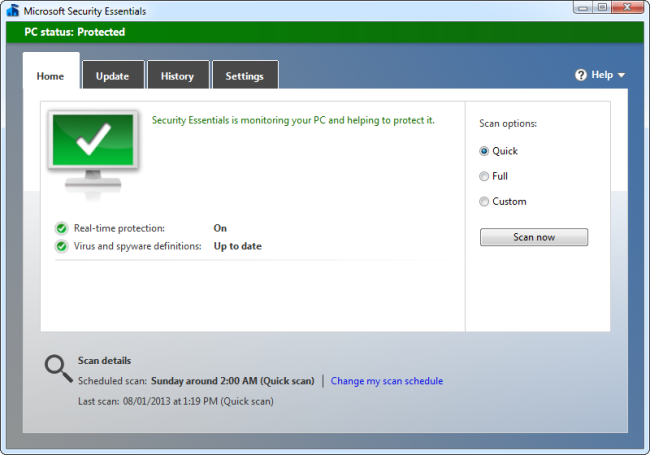
الطريقة 4: إزالة برنامج الحماية من الفيروسات
يمكن أن يساعد برنامج مكافحة الفيروسات في ظهور خطأ الشاشة الزرقاء الناجم عن الفيروسات. ولكن ماذا لو كان سبب الخطأ؟ في بعض الأحيان ، يمكن أن يصبح برنامج مكافحة الفيروسات الذي قمت بتثبيته للحفاظ على أمان نظامك هو السبب الجذري للعديد من المشكلات ، كما أن خطأ الشاشة الزرقاء 0x0000001e ليس واردًا على الإطلاق. إذا واجهت رسالة الشاشة الزرقاء 0x0000001e بعد تحديث برنامج مكافحة الفيروسات ، فأنت بحاجة إلى إلغاء تثبيت التحديثات لحل المشكلة. إذا لم يعمل ، فقم بتعطيل برنامج مكافحة الفيروسات أو قم بإزالة البرنامج لحل شاشة الموت الزرقاء 0x0000001e.
الطريقة 5: استعادة النظام
كان كل شيء يسير على ما يرام منذ بضعة أيام ، ولكن بعد ذلك لا تعرف ما فعلته وعرض الكمبيوتر الخطأ BSOD 0x1e. قد يكون السبب تحديث برنامج أو تحديث برنامج تشغيل أو غير ذلك. إذا لم تتمكن من تحديد جذر المشكلة ، فيمكنك تجربة استعادة النظام إلى Windows إلى نقطة استعادة سابقة. سيؤدي هذا إلى استعادة جميع برامج تشغيل الجهاز وتحديثات البرامج إلى الحالة التي تم فيها إنشاء نقطة الاستعادة ونأمل أن يحل رسائل الشاشة الزرقاء التي تحدث بشكل متكرر. يمكنك عمل استعادة النظام باتباع الخطوات التالية -
- افتح ابدأ ثم قم بإجراء بحث عن استعادة النظام.
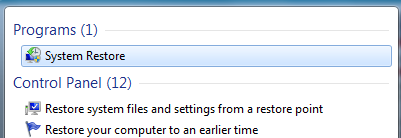
- قم بتشغيل استعادة النظام بالنقر فوق الخيار المعروض في نتائج البحث.
- الآن ، اختر نقطة استعادة حيث لا يعرض Windows أي أخطاء وانقر فوق التالي.
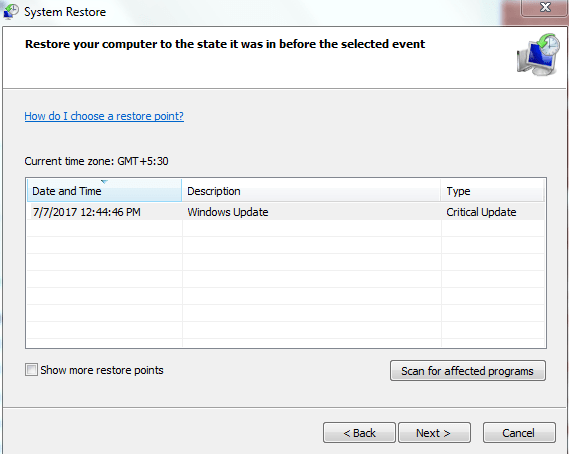
- بعد ذلك ، قم بتأكيد استعادة النظام وابدأ عملية الاستعادة.
فيديو تعليمي حول كيفية إصلاح شاشة زرقاء لخطأ الموت في Windows؟
الجزء 4: إذا فقدت البيانات بعد الشاشة الزرقاء 0x0000001e ، كيف تستعيد البيانات؟
يمكن أن تتسبب أخطاء الشاشة الزرقاء في إيقاف تشغيل الكمبيوتر فجأة وفي بعض الأحيان لا يمكنك التمهيد في النظام. تحدث الشاشة الزرقاء 0x0000001e بشكل عام بسبب العديد من البرامج بالإضافة إلى مشاكل الأجهزة. ولكن مهما كان السبب وراء شاشة الموت الزرقاء ، فلا يمكن القول أنك ستواجه خسارة كبيرة في البيانات إذا لم تكن قادرًا على التمهيد في النظام. لذا ، فإن أول ما قد يتبادر إلى أذهان الجميع هو كيفية استعادة البيانات بعد الشاشة الزرقاء 0x0000001e. إذا كنت تخاطر أيضًا بفقدان البيانات المحتمل بسبب رسالة تعطل الشاشة الزرقاء 0x0000001e ، فجرّب برنامج Recoverit لاستعادة البيانات لاسترداد بياناتك المهمة.
Recoverit Data recovery هي واحدة من أفضل أدوات استعادة البيانات من Wondershare. يسمح باستعادة فعالة وسريعة للبيانات من أخطاء الشاشة الزرقاء أو أنواع أخرى من تعطل النظام. عندما يتعلق الأمر باستعادة بياناتك الثمينة ، فأنت ترغب في الحصول على برامج موثوقة وسيظل برنامج Recoverit لاستعادة البيانات على آمالك. فيما يلي بعض ميزات Recoverit Data Recovery التي تجعل استعادة البيانات سهلة ومريحة لك.
 ضمان التنزيل الآمن ، بدون برامج ضارة
ضمان التنزيل الآمن ، بدون برامج ضارةالخطوة 1:بادئ ذي بدء ، لاستعادة بياناتك ، تحتاج إلى تنزيل Recoverit Data Recovery وتثبيته على جهاز كمبيوتر يعمل.
الخطوة 2:قم بتشغيل تطبيق Recoverit ثم تحتاج إلى تحديد "System Crash Data Recovery" من وحدات الاسترداد المختلفة.
الخطوة 3:بعد ذلك ، قم بتوصيل محرك أقراص USB فارغ قابل للتمهيد أو أدخل قرصًا مضغوطًا /قرص DVD فارغًا وأنشئ وسائط قابلة للتمهيد بالضغط على الزر "إنشاء".
الخطوة 4:عندما يُطلب منك تهيئة محرك أقراص USB ، انقر فوق "تهيئة الآن".
الخطوة 5:بعد إنشاء الوسائط القابلة للتمهيد ، حدد التمهيد من USB أو CD /DVD عن طريق ضبط BIOS وتوصيل الوسائط بجهاز الكمبيوتر المعطل.
الخطوة 6:أخيرًا ، أعد تشغيل الكمبيوتر لبدء استعادة البيانات بمساعدة Recoverit.
اتبع هذه الخطوات وستتمكن من استعادة بياناتك حتى بعد تعطل نظام الشاشة الزرقاء 0x0000001e.
الاستنتاج
قد يكون من المحبط للغاية وكذلك محبطًا أن تفقد الملفات والمجلدات الثمينة بعد تعطل النظام. إذا كنت من بين الأشخاص الذين فقدوا بياناتهم بعد تعطل النظام مثل الشاشة الزرقاء 0x0000001e ، هنا ، في هذه المقالة ، ستتعلم كيفية استرداد البيانات المفقودة من تعطل النظام.
استعادة بيانات الكمبيوتر
- Windows PE
- مشاكل النظام
- إعادة ضبطWindows 10
- قم بتثبيت Windows 10 على SSD
- لا يمكن الدخول في الوضع الآمن
- إصلاح مشكلة عدم الصوت
- المعلمة غير صحيحة
- PC أخطاء

Khalid Abdullahi
contributor Editor
Generally rated4.5(105participated)